Sådan indstilles skrivebordsbaggrund ved hjælp af gruppepolitik eller registreringseditor
Hvis du ikke kan åbne Windows-indstillinger , kan du indstille skrivebordsbaggrund ved hjælp af Local Group Policy Editor og Registry Editor(set desktop wallpaper using the Local Group Policy Editor and Registry Editor) . Uanset om det er et forudindstillet tapet eller dit tilpassede tapet, kan du bruge det som din skrivebordsbaggrund. Hvis du vil gøre det uden at åbne Windows-indstillinger(Windows Settings) eller bruge indstillingen Indstil som skrivebordsbaggrund(Set as desktop background) , er her, hvordan du bruger gruppepolitikken(Group Policy) og registreringseditoren(Registry Editor) til at få jobbet gjort.
Før du går i gang, skal du notere tapetstien i dit udklipsholder. Du kan heller ikke ændre stien, når den først er indstillet. Ellers(Otherwise) vil din pc vise en tom baggrund.
Sådan indstilles skrivebordsbaggrund ved hjælp af gruppepolitik(Group Policy)
Følg disse trin for at indstille skrivebordsbaggrund ved hjælp af Local Group Policy Editor .
- Søg efter gpedit.msc i søgefeltet på proceslinjen.
- Klik på Rediger gruppepolitik(Edit group policy) i søgeresultatet.
- Naviger til Desktop i Brugerkonfiguration(User Configuration) .
- Dobbeltklik på indstillingen Desktop Wallpaper .
- Vælg indstillingen Aktiveret(Enabled) .
- Indtast tapetstien i feltet Tapetnavn(Wallpaper Name) .
- Vælg Tapetstil(Wallpaper Style) .
- Klik på knappen OK .
For at vide mere om disse trin, fortsæt med at læse.
Først skal du søge efter gpedit.msci proceslinjens(Taskbar) søgefelt og klikke på Rediger gruppepolitik (Edit group policy ) eller det respektive søgeresultat for at åbne Local Group Policy Editor . Derefter skal du navigere til denne sti-
User Configuration > Administrative Templates > Desktop > Desktop
På din højre side finder du en indstilling kaldet Desktop Wallpaper . Dobbeltklik på det, og vælg indstillingen Aktiveret (Enabled ) . Indtast derefter tapetstien i boksen Tapetnavn (Wallpaper Name ) .
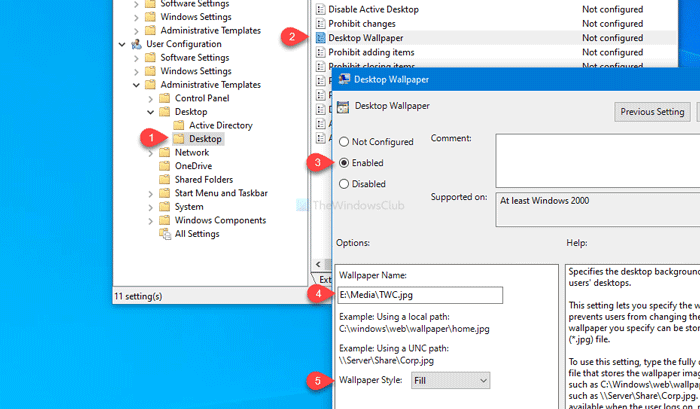
Udvid derefter rullelisten Tapetstil og vælg en stil i henhold til dit tapet og din skærmopløsning . (Wallpaper Style )
Til sidst skal du klikke på knappen OK for at gemme ændringen. Log derefter ud af din konto og log ind på din brugerkonto igen for at få ændringen.
Relateret(Related) : Slet brugerprofiler, der er ældre end et angivet antal dage ved systemgenstart(Delete user profiles older than a specified number of days on system restart) .
Indstil(Set) skrivebordsbaggrunden ved hjælp af Registreringseditor(Registry Editor)
Følg disse trin for at indstille skrivebordsbaggrunden ved hjælp af Registreringseditor .(Registry Editor)
- Tryk på Win+R.
- Skriv regedit og tryk på Enter- knappen.
- Klik på knappen Ja(Yes) .
- Naviger til Politikker(Policies) i HKCU .
- Højreklik på Politikker (Policies) > New > Key .
- Navngiv det som System .
- Højreklik(Right-click) på System > New > String Value .
- Navngiv det som tapet(Wallpaper) .
- Dobbeltklik på det og indtast tapetstien.
- Højreklik(Right-click) på System > New > String Value .
- Navngiv det som WallpaperStyle .
- Dobbeltklik på den for at indstille en værdidata(Value) .
- Klik på OK(OK) for at gemme ændringen.
Lad os se nærmere på disse trin.
Forholdsregler: (Precaution: ) Inden du går i gang, så glem ikke at oprette et systemgendannelsespunkt for at være på den sikre side.
Først skal du trykke på Win+R , skrive regeditog trykke på Enter - knappen. Det vil vise UAC - prompten. Hvis det er tilfældet, skal du klikke på knappen Ja (Yes ) for at åbne registreringseditoren(Registry Editor) . Efter det, naviger til denne sti-
HKEY_CURRENT_USER\SOFTWARE\Microsoft\Windows\CurrentVersion\Policies
Højreklik på Politikker > New > Key og navngiv det som System . Højreklik derefter på System > New > String Value og navngiv den som Baggrund(Wallpaper) .
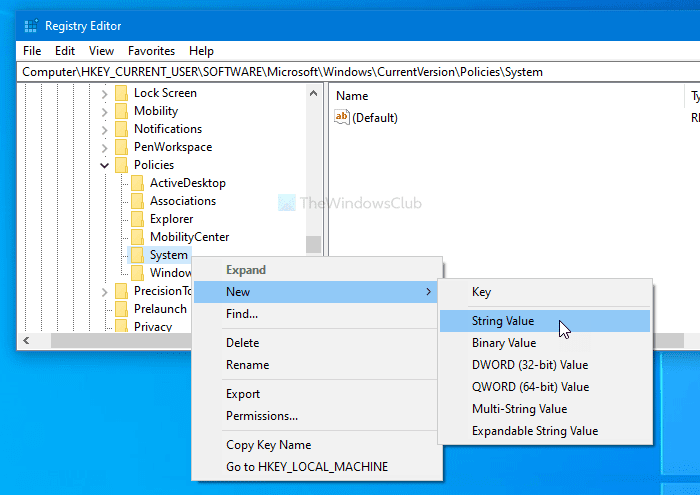
Dobbeltklik på den og indtast filstien som Værdidata(Value data) . Klik derefter på knappen OK .
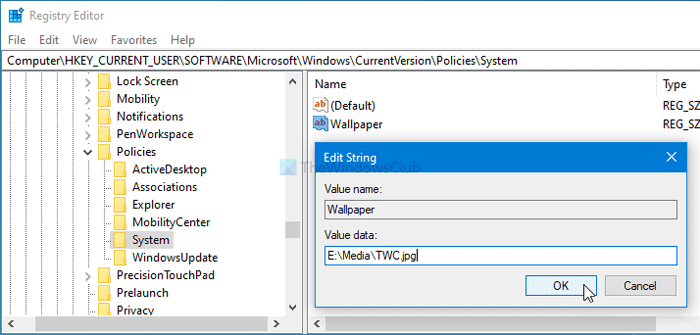
Højreklik derefter på System > New > String Value og navngiv den som WallpaperStyle . Derefter skal du dobbeltklikke på WallpaperStyle og indstille værdidataene(Value) som følger-
- Center: 0
- Flise: 1
- Stræk: 2
- Pasform: 3
- Fyld: 4
- Spændvidde: 5
Klik på knappen OK for at gemme ændringen.
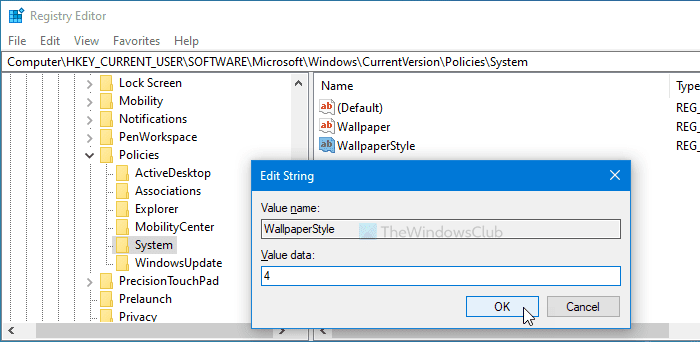
Til sidst skal du logge ud af din brugerkonto og logge på igen. Når(Once) du er færdig, vil du finde dit nye tapet som skrivebordsbaggrund.
Hvis du vil fjerne dette tapet, skal du navigere til følgende sti-
HKEY_CURRENT_USER\SOFTWARE\Microsoft\Windows\CurrentVersion\Policies
Og højreklik på Policies > Delete . Bekræft derefter ændringen ved at klikke på knappen Slet(Delete) igen.
Jeg håber, du finder denne tutorial nyttig.
Læs næste(Read next) : Forhindr brugere i at ændre skrivebordsbaggrunden i Windows 10 .
Related posts
Deaktiver leveringsoptimering via gruppepolitik eller registreringseditor
Sådan opretter du Firefox-bogmærker ved hjælp af gruppepolitik og registreringseditor
Sådan deaktiveres kamera ved hjælp af gruppepolitik eller registreringseditor
Gruppepolitik for skrivebordsbaggrund gælder ikke i Windows 11/10
Sådan tilføjes Group Policy Editor til Windows 11/10 Home Edition
Gruppepolitik registreringsdatabaseplacering i Windows 11/10
RegCool er en avanceret Registry Editor-software til Windows 11/10
Registry Explorer er et funktionsrigt alternativ til Registry Editor
Siden er ikke tilgængelig, IT-administratoren har begrænset adgang til nogle områder
Forhindre installation af programmer fra flytbar mediekilde
Slet gamle brugerprofiler og filer automatisk i Windows 11/10
Deaktiver: Du har nye apps, der kan åbne denne type fil
Konfigurer kontrolleret mappeadgang ved hjælp af gruppepolitik og PowerShell
Sådan slår du appmeddelelser fra ved hjælp af Registreringseditor i Windows 11/10
Sikkerhedspolitikker er indstillet til at vise oplysninger om det sidste interaktive login
Sådan åbnes Registreringseditor i Windows 11
Sådan tilføjes OneDrive-synkroniseringsindstillinger i Local Group Policy Editor
Aktiver eller deaktiver Zoom automatisk opdatering ved hjælp af gruppepolitik eller registreringsdatabasen
7 måder at starte registreringseditoren som admin i Windows
Deaktiver udviklerværktøjer i Edge ved hjælp af registreringsdatabasen eller gruppepolitik
